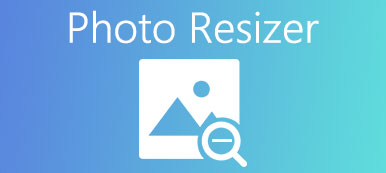「MS Word で画像を開いたのですが、小さすぎます。Word で画像を拡大するにはどうすればよいですか?」 最も人気のあるドキュメント メーカーである MS Word には、さまざまな便利な機能が備わっています。 テキストに加えて、ユーザーはドキュメントに追加される画像を変更できます。 今日、文書に写真が挿入されるのは普通のことです。 したがって、次の方法を学んだ方がよいでしょう。 Office Word で画像のサイズを変更する 正しく。
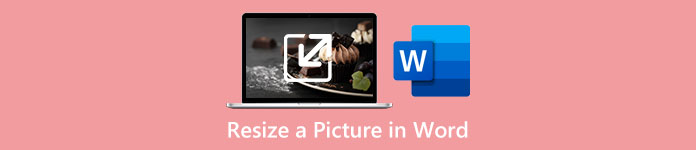
パート 1: Word で画像のサイズを変更する方法
MS Word は画像編集の最初の選択肢ではありませんが、画像の寸法を変更する機能が備わっています。 さらに、Word で画像のサイズを正確に、または漠然とリサイズすることができます。
Wordで画像のサイズを正確に変更する方法
ステップ1 MS Word を開き、新しいドキュメントを作成します。
ステップ2 に行きます INSERT 上部のメニュー バーのメニューで、 ピクチャー オプションを選択して、目的の画像をディスクからドキュメントに挿入します。
ステップ3 写真をクリックすると、 FORMAT or 画像フォーマット トップリボンのメニュー。 メニューを選択し、 サイズ のセクションから無料でダウンロードできます。
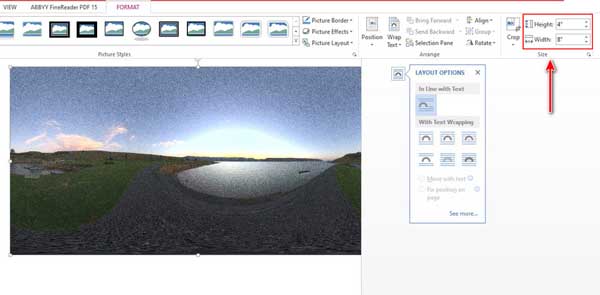
ステップ4 正確な寸法を 高さ および 幅(Width) 直接ボックスに入れます。または、 レイアウト ボタンをクリックすると、さらにオプションが表示されます。を見つけます。 規模 の横にあるチェックボックスをオンにします。 縦横比を固定 元の縦横比を維持したい場合。 次に、パーセンテージを 高さ or 幅(Width) 箱。 Word で画像のサイズを完全に変更するには、 絶対の に値を入力します。 高さ および 幅(Width) セクション。 を選択して、ページに合わせて画像のサイズを変更することもできます。 相対。 ヒット OK 変更を確定するためのボタン。
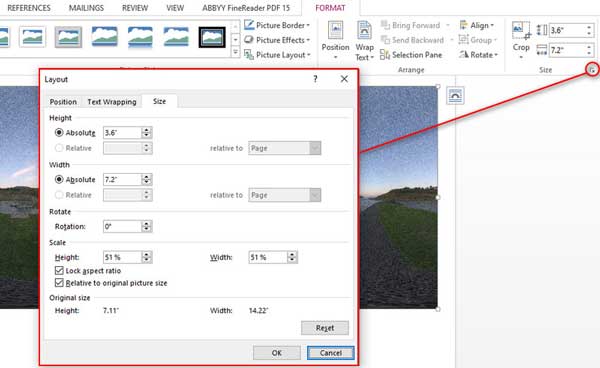
Wordで漠然と画像のサイズを変更する方法
ステップ1 Word で画像のサイズを正確に変更する必要がない場合は、画像を Word に追加します。
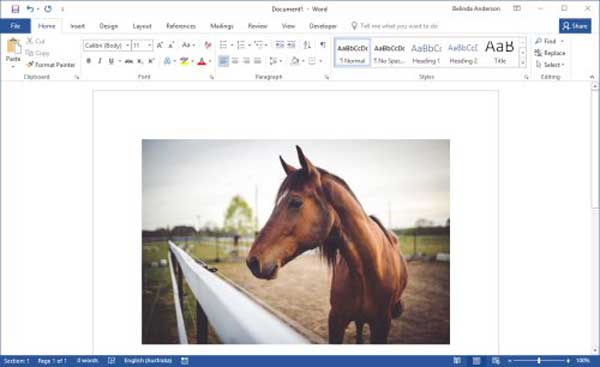
ステップ2 マウスで画像を選択している限り、各エッジとコーナーに XNUMX つのサイズ変更ハンドルが付いたフレームが表示されます。
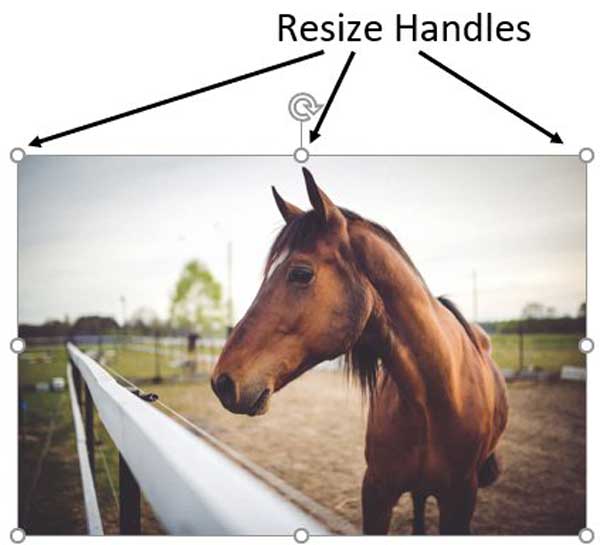
ステップ3 XNUMX つのハンドルをクリックし、Word で目的のサイズの画像になるまでドラッグします。 元の縦横比を維持したい場合は、 シフト ハンドルをドラッグしながらキーボードのキーを押します。
パート 2: オンラインで写真のサイズを変更する方法
Office Word はドキュメント クリエーターですが、画像を拡大するツールではありません。 したがって、Word で画像のサイズを変更するのはあまり便利ではありません。 あるいは、 Apeaksoft無料画像アップスケーラー あなたのニーズを満たすことができます。 品質を損なうことなく画像のサイズを変更できるオンラインアプリです。 さらに、それは完全に無料です。 組み込みの AI テクノロジーにより、ジョブが簡素化され、写真の品質が効率的に向上します。 これをすばやく実行する手順を次に示します。
ステップ1アクセス https://www.apeaksoft.com/image-upscaler/ あなたのウェブブラウザで。 このアプリは、モバイル ブラウザーを含むほぼすべての主要なブラウザーで利用できます。

ステップ2クリック 写真をアップロードする ボタンをクリックして、対象の画像を開きます。 または、画像を Web サイトにドラッグ アンド ドロップして、直接アップロードします。 Web アプリは JPG と PNG をサポートしています。

ステップ3上部のリボンには XNUMX つのプリセットがあります。 それらのいずれかを選択して、画像を目的のサイズに変更します。 で効果をプレビューできます。 出力 パネル。 満足したら、 Save ボタンをクリックして、サイズ変更された画像をダウンロードします。 その後、任意のドキュメントで画像を使用できます。
パート 3: MS Word での画像のサイズ変更に関する FAQ
Word で画像をゆがめずにサイズを変更するにはどうすればよいですか?
サイズ変更ハンドルを使用して Word で画像のサイズを変更する場合は、 シフト キーを押しながらドラッグします。 を使用して画像のサイズを変更する場合 フォーマット メニューのチェックボックスに必ずチェックを入れてください 縦横比を固定.
Office Word の価格は?
現在、Microsoft Word の価格は $159.99 からです。 無料版はありません。 Microsoft Word は無料試用版を提供していません。 さらに、年間 365 ドルで Microsoft 69.99 を購読できます。これには Word が含まれます。
Word で画像が引き伸ばされるのはなぜですか?
Word は画像を引き伸ばしません。 元の縦横比で画像を追加します。 Word で画像がゆがんで見える場合は、画像をクリックして、目的のサイズになるまでサイズ ハンドルをドラッグします。
結論
このガイドでは、 MS Word で画像のサイズを変更する. ドキュメント メーカーは、元の縦横比の有無にかかわらず、画像の寸法を変更できます。 ガイドに従って作業を迅速に行うことができます。 Apeaksoft Free Image Upscaler は、画像をアップスケールするための最良の代替手段です。 このトピックについて他にご質問がある場合は、以下にメッセージを残してご連絡ください。